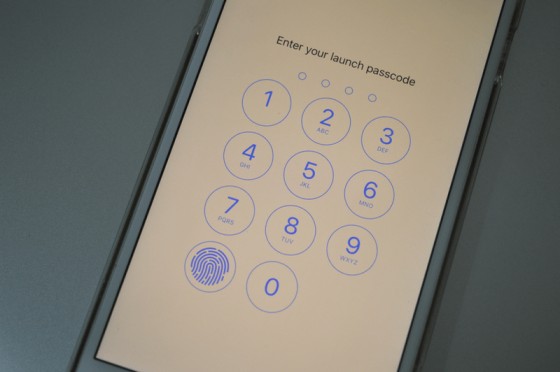İPhone, fotoğraf albümleri oluşturmanıza izin veriyor, ancak fotoğraflarınız teknik olarak gizli olsa bile özel bir fotoğraf albümü oluşturmanıza gerçekten izin vermiyor, ancak iphone galeri şifreleme için harika çözümlerimiz var. İPhone’unuzdaki fotoğrafları Fotoğraflar uygulamasında gizlemek, birinin gizli tutmayı düşündüğünüz fotoğrafları bulmasını kolaylaştıran bir özelliktir.
[wp_ad_camp_1]
iPhone’unuzdaki gizli bir fotoğraf albümündeki fotoğrafları ve videoları gizlemek için bir uygulama da kullanabilirsiniz. Fakat bizler uygulama kullanmadan neler yapabileceğinizi anlatacağız.
İPhone’daki gizli fotoğraflar ve videolar, gizli veya şifre korumalı olmayan Gizli albümüne yerleştirilir. Fotoğraflarınızı inceleyen herkes iPhone’unuzda sözde gizli özel fotoğraf klasörünü bulabilir. Bu sizin için uygunsa, makalemizin ikinci kısmı iPhone’daki fotoğrafları nasıl gizleyeceğinizi gösterecektir. Ancak bu resimlerin gerçekten gizlenmesini istiyorsanız, iPhone’unuzda özel bir resim klasörü oluşturmak için Notlar uygulamasını kullanarak iPhone’daki fotoğrafları meraklı gözlerden gerçekten gizlemenin bir yolunu gösteren ilk kısmı kullanmanızı öneririz.
Notes Uygulamasını Kullanarak iPhone Galeri Şifreleme
iPhone’da bir fotoğrafı gerçekten gizlemek için birkaç adım var. (Şu anda video içeren Notları kilitleyemeyeceğinizi unutmayın)
İlk olarak, Notes uygulamasının notları kilitleyebildiğinden emin olmanız gerekir. Bu, henüz açık değilse Ayarlar uygulamasında bu özellik açılabilir.
- İPhone’unuzdaki Bir Resmi Gizlemek için:
- Fotoğraf uygulamasında fotoğrafı bulun.
- Paylaş simgesine dokunun.
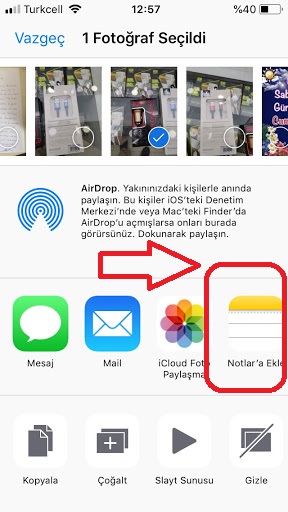
- Notlar simgesini seçin. Görmüyorsanız, üç noktaya ve ardından Notlar uygulamasına dokunun.
- Buradan Notunuzu adlandırabilir ve metin ekleyebilirsiniz.
- Notu varsayılan hesabınıza kaydetmek için sağ üstteki Kaydet’e dokunun.
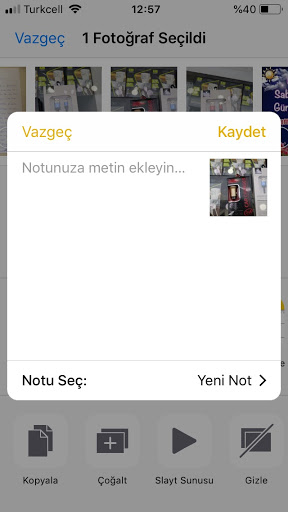
- Hesap değiştirmek veya resmi mevcut bir Not’a kaydetmek için hesap adının yanındaki sağa bakan oka da dokunabilirsiniz.
- Ardından Notlar uygulamasını açın ve kaydetmiş olduğunuz notu sola kaydırıp şifrele kısmına dokunun.
- Notunuza şifre koyun ve kilitleyin
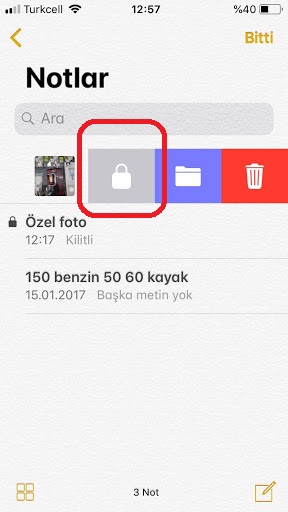
- Bundan sonra bu fotoğraf notlarınızı şifre girmeden kimse görüntüleyemeyecektir.
- Şimdi Fotoğraflar uygulamasındaki fotoğrafa dönün ve fotoğrafı Fotoğraflar uygulamasından silmek için çöp kutusu simgesini seçin.
Bunu da okuyun: Hesap Makinesi Görünümlü Şifreleme Programları:”https://sosyalprestij.com/hesap-makinesi-gorunumlu-fotograf-gizleme-uygulamalari/“
Özel Albümde iPhone’daki Fotoğrafları ve Videoları Gizleme
- İPhone’unuzda Fotoğraflar uygulamasını açın.
- Gizlemek istediğiniz fotoğrafı veya videoyu bulun.
- Sol alt köşedeki Paylaş simgesine dokunun.
- Fotoğraflar için aşağı kaydırın ve eylem menüsünden Gizle’yi seçin. Videolar için Videoyu Gizle’yi seçin.
- İşlem menünüzde Gizle görünmüyorsa, Eylemleri Düzenle özelliğini kullanarak Gizle eylemini ekleyebilirsiniz.
- Fotoğrafı Gizle’yi onaylayın.
Bu kadar! Gizli fotoğraflarınızı ve videolarınızı görüntülemek için Fotoğraflar uygulamasındaki Albümler sekmesine dokunun. Gizli adlı albümü bulun ve üzerine dokunun (ekranınızın alt tarafında, Diğer Albümler altında olacak).
Hangi iPhone’a sahip olduğunuzun önemli olduğunu unutmayın. İPhone 11, iPhone 11 Pro, iPhone 11 Pro Max ve daha eski modellerin tümü Fotoğraflar uygulamasında fotoğraf ve videoları gizleme özelliğine sahiptir. Ancak, yalnızca iOS 10 veya sonraki bir sürümünü çalıştıran cihazlar Notes uygulamasıyla resimleri kilitleyebilir.